Modifier et publier des vidéos peut devenir considérablement plus efficace avec les bons outils. DaVinci Résolve offre la possibilité de connecter directement votre chaîne YouTube avec le logiciel. Cela rend le téléchargement de vidéos finalisées un jeu d'enfant. Découvrez comment connecter facilement votre chaîne YouTube à DaVinci Resolve et télécharger des vidéos directement.
Principales conclusions
- DaVinci Resolve permet un téléchargement direct sur YouTube.
- La connexion entre DaVinci Resolve et votre chaîne YouTube s'effectue rapidement.
- Vous devriez d'abord mettre les vidéos en privé pour apporter des modifications avant de les rendre publiques.
Guide étape par étape
Étape 1: Ouvrez les paramètres dans DaVinci Resolve
Pour connecter votre chaîne YouTube à DaVinci Resolve, vous devez d'abord ouvrir le logiciel. Cliquez ensuite en haut à gauche sur DaVinci Resolve et allez dans Préférences.
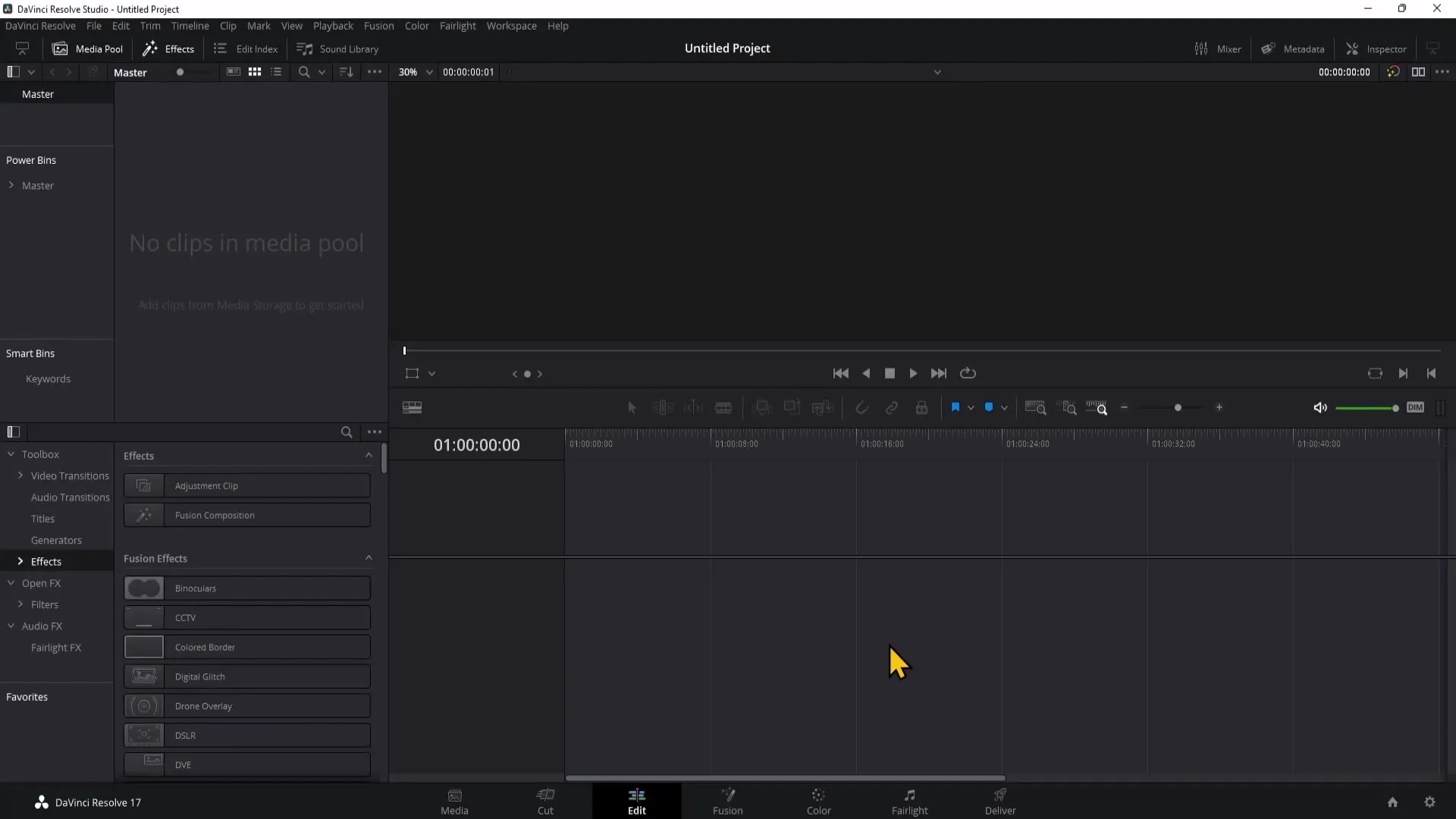
Étape 2: Sélectionnez les comptes Internet
Dans les Préférences, vous trouverez à gauche l'option Comptes Internet. Cliquez dessus pour ouvrir les paramètres du compte. Vous pouvez y gérer différents comptes, y compris votre compte YouTube.
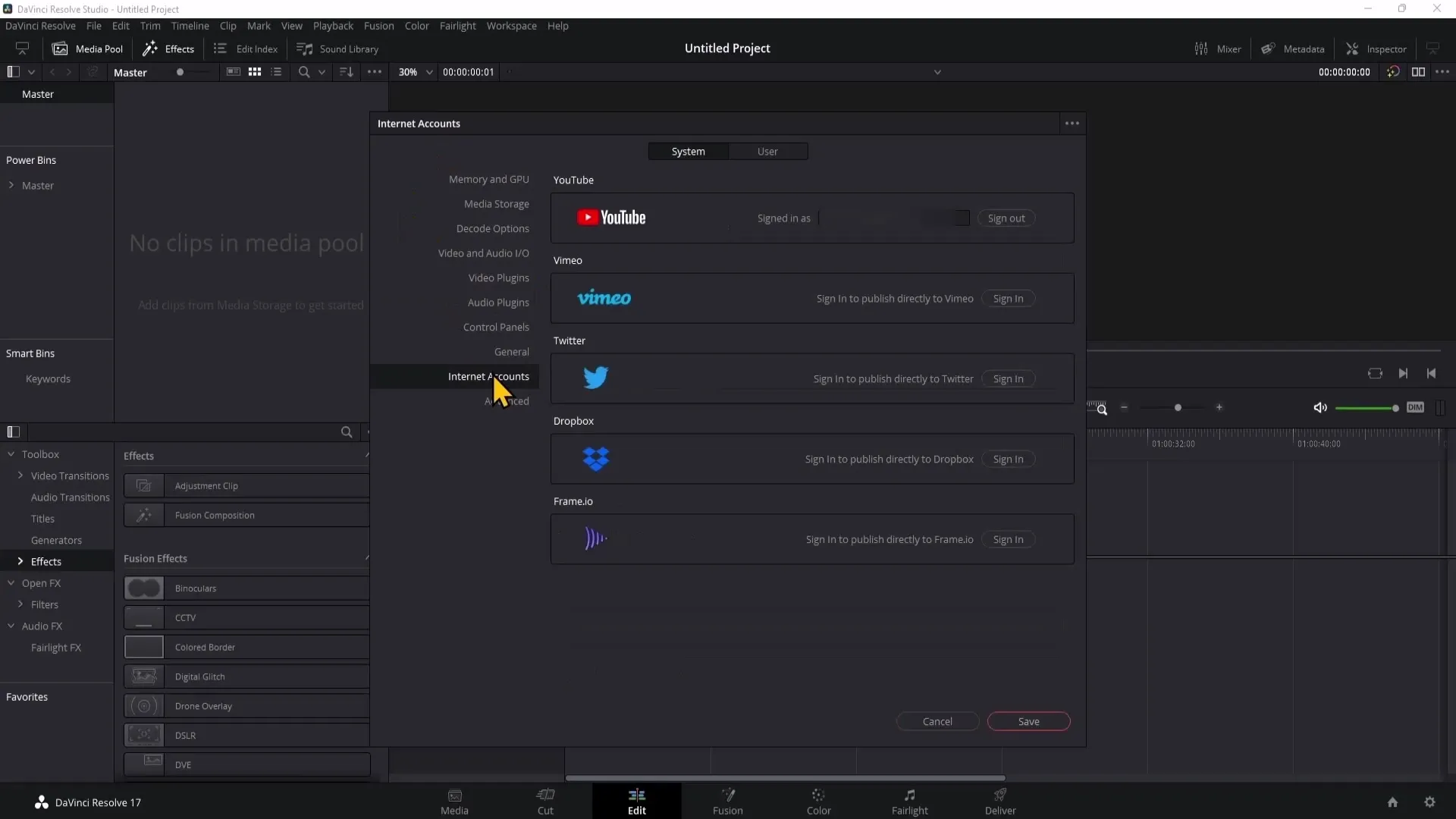
Étape 3: Ajoutez votre compte YouTube
Sous les Comptes Internet, vous trouverez l'option de connecter facultativement à YouTube. Cliquez sur Ajouter un compte et choisissez YouTube. Vous serez ensuite invité à ouvrir un navigateur Web pour vous connecter à votre compte YouTube.
Étape 4: Autorisez l'accès
Après avoir sélectionné votre compte YouTube, une fenêtre contextuelle apparaîtra vous demandant d'accorder les autorisations nécessaires à YouTube. Assurez-vous de cocher la case à côté du logo YouTube sur le côté gauche pour que DaVinci Resolve ait l'autorisation de télécharger des vidéos sur votre chaîne. Cliquez ensuite sur OK.
Étape 5: Vérifier la connexion
Après confirmation, votre compte YouTube est connecté à DaVinci Resolve. Vous pouvez fermer les paramètres. Vérifiez si votre compte a été correctement ajouté pour vous assurer que tout fonctionne correctement.
Étape 6: Préparer la vidéo pour l'exportation
Naviguez maintenant en bas à droite dans la section Deliver de DaVinci Resolve, où vous trouverez les options pour l'écran d'exportation. Sélectionnez l'option YouTube ici.
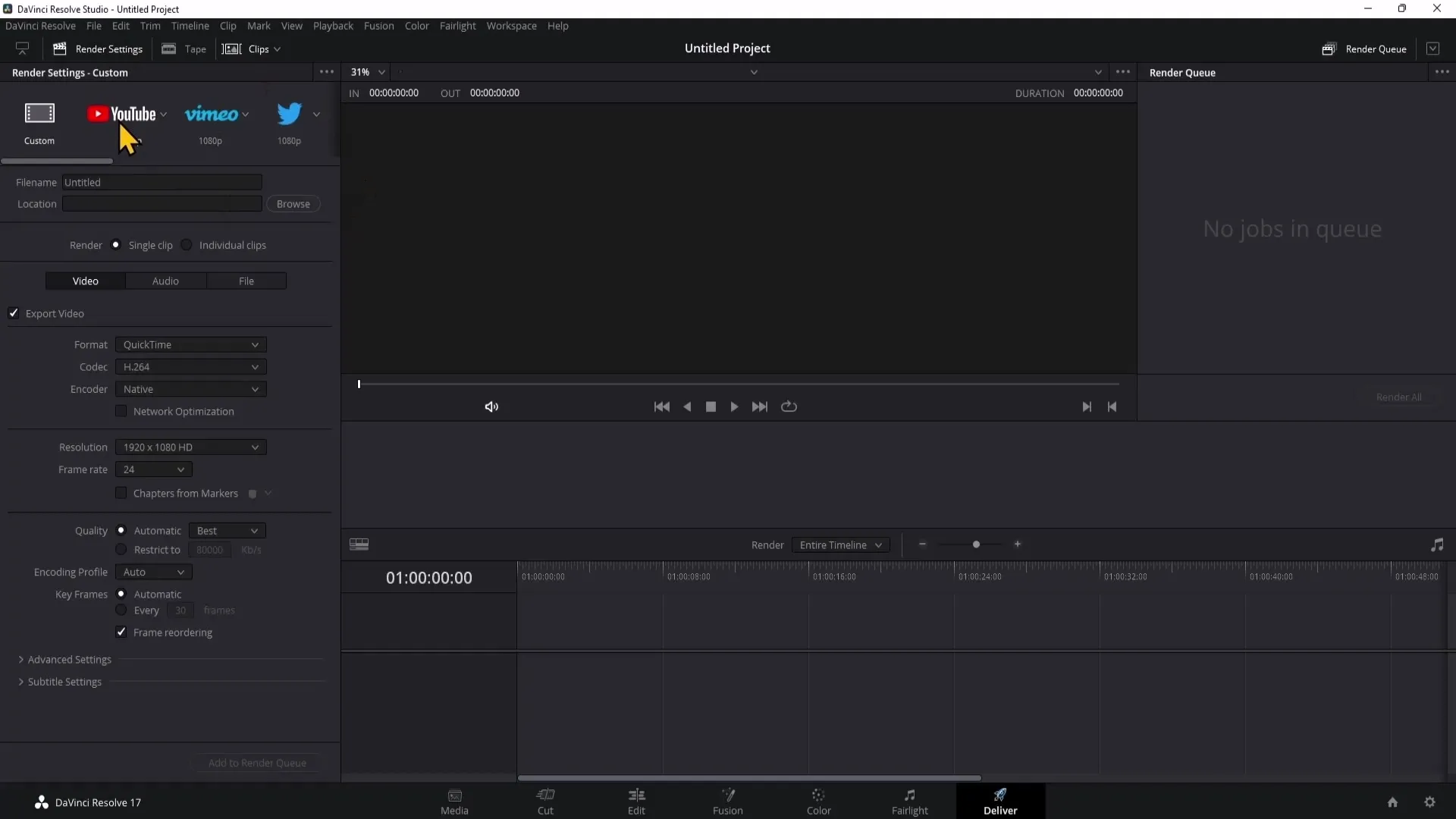
Étape 7: Exporter la vidéo
En exportant votre vidéo maintenant, elle sera enregistrée sur votre ordinateur et téléchargée directement sur votre chaîne YouTube. Vous pouvez définir le titre, la description, la visibilité et la catégorie pendant ce processus.
Étape 8: Définir la visibilité
Assurez-vous de définir la visibilité sur Privé jusqu'à ce que vous ayez saisi toutes les informations requises telles que les tags et les descriptions. Cela est important pour garantir que votre vidéo est correctement préparée pour l'algorithme YouTube.
Étape 9: Finalisation de votre vidéo
Après avoir apporté toutes les ajustements et corrections au titre et à la description, vous pouvez rendre la vidéo publique. Cela permet d'accéder à la vidéo et permet à vos spectateurs de la visionner. Il est cependant recommandé d'attendre avant de télécharger jusqu'à ce que tout soit prêt.
Résumé
Avec ce guide, vous avez appris les étapes pour connecter avec succès votre chaîne YouTube à DaVinci Resolve. Les différentes options vous permettent d'éditer et de télécharger des vidéos de manière efficace.
Questions fréquemment posées
Comment connecter mon chaîne YouTube avec DaVinci Resolve?En allant dans les Préférences sur Comptes Internet et en ajoutant votre compte YouTube.
Pourquoi devrais-je mettre la visibilité de ma vidéo en privé?Pour vous assurer que vous pouvez modifier tous les détails tels que le titre et les tags avant que la vidéo ne soit rendue publique.
Que se passe-t-il si je ne donne pas les autorisations?DaVinci Resolve ne pourra pas télécharger de vidéos sur votre chaîne YouTube.


